Kako isključiti automatsku svjetlinu u iOS 11/12
Ako ste korisnik iOS uređaja i često idetena otvorenom, jedna značajka za koju sam sigurna da vam se sviđa na vašem uređaju je automatska svjetlina. Automatska svjetlost je sjajna jer podešava svjetlinu u skladu s okolinom oko sebe. Ova značajka povećava svjetlinu kada ste u pokretu, tako da još uvijek možete vidjeti sadržaj na zaslonu i smanjiti razinu osvjetljenja kada ste u mraku kako ne biste ozlijedili oči i spasili život baterije.
Iako postoje korisnici koji vole ovu značajku, tu jesu drugi koji ga ne vole i željeli bi isključili auto osvjetljenje na iOS 11 iPhone, iPad. Za te ljude, ovdje smo sastavili vodič koji točno pokazuje kako možete to učiniti:
Koraci za onemogućavanje automatske svjetline u iOS 12 / 11.3 / 11.2.5 / 11.2 / 11.1 / 11
Sljedeći postupak ne zahtijeva instaliranje bilo koje aplikacije treće strane dok koristite standardni izbornik postavki na uređaju da biste onemogućili automatsku svjetlinu u sustavu iOS 11.
Prvo što ćete morati učiniti jest otvoritiIzbornik Postavke tako da dodirnete njegovu ikonu na odskočnoj dasci uređaja. Zatim dodirnite opciju koja glasi Općenito, a zatim pristupačnost. Na zaslonu Pristupačnost pronađite i dodirnite opciju na kojoj piše Prikaži smještaj. opciju na kojoj piše Auto-Brightness (Svjetlina osvjetljenja), a prekidač možete samo okrenuti u položaj za isključivanje, a značajka će biti onemogućena na vašem uređaju.

Od sada nadalje, svjetlina vašeg iOS uređaja neće se automatski prilagoditi i morat ćete je ručno podesiti u skladu s okolinom ili kako god želite.
Imajte na umu da ste upravo isključiliznačajku i nije je uklonio. Ako ga ubuduće želite omogućiti, možete to učiniti tako da uđete u izbornik Postavke kao što je prikazano iznad i okrenete prekidač u položaj za uključivanje. Uređaj će zatim odlučiti kako će se svjetlina prilagoditi i kako će vaš sadržaj izgledati.
Dodatni savjeti: Upravljanje sadržajem na iOS 11 / iOS 12 iPhone / iPad
Govoreći o sadržaju, postoji mnogo načina na koje možeteupravljajte njime na uređaju koji podržava iOS. Na primjer, možete koristiti aplikaciju kao što je iTunes za sigurnosno kopiranje i sinkronizaciju sadržaja s uređajem. Ako tražite nešto drugačije za upravljanje sadržajem za uređaj, predlažemo da iCareFone pokuša.

Tenorshare iCareFone je aplikacija za vaše računalokoji vam omogućuje upravljanje raznim stvarima na vašem iOS uređaju. Jedna od ugrađenih značajki aplikacije je upravitelj datoteka koji vam omogućuje upravljanje sadržajem na uređaju i čak vam omogućuje da ga izmijenite. Ako ćete napraviti značajne promjene na uređaju, također će vam pomoći da napravite sigurnosnu kopiju uređaja tako da imate sigurnosnu kopiju uređaja u slučaju da nešto pođe po zlu.
Nadamo se da će vam ovaj vodič pomoći da uključite automatsku svjetlinuisključen u sustavu iOS 11/12 na vašem iPhone ili iPad uređaju. Osim toga, vodič vam također pomaže da naučite kako olakšati prijenos sadržaja na iDevices s iCareFone.

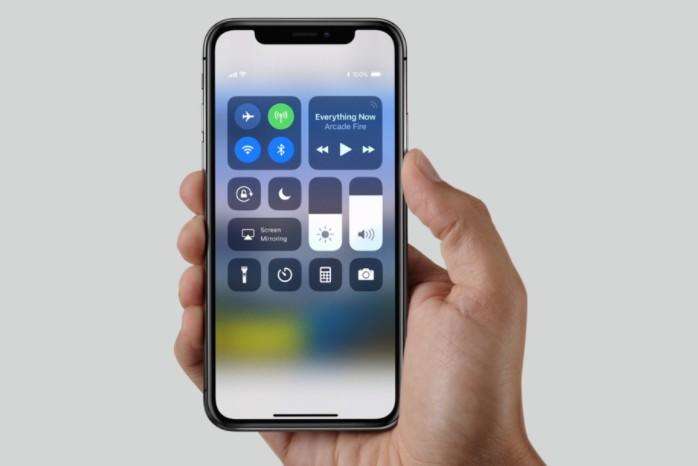


![[Problem riješen] iPhone 6 / 6s zaglavi na crvenom zaslonu baterije](/images/iphone-fix/issue-solved-iphone-66s-stuck-on-red-battery-screen.jpg)




